随着科技的不断发展,AirPods作为苹果公司推出的无线耳机产品,受到了广大消费者的喜爱,随着手机的更换或者需要在不同手机之间切换连接时,很多用户会遇到AirPods如何更换绑定手机或者在两个手机之间切换连接的问题。在这样的情况下,用户就需要了解一些简单的操作步骤,来实现AirPods与新手机的绑定或者在不同手机之间的连接切换。接下来我们就来看看AirPods如何更换绑定手机以及在两个手机之间切换连接的具体方法。
AirPods如何在两个手机之间切换连接
具体方法:
1.首先打开你的Airpods,它会自动连接上你常用的手机。在这台手机上滑或者右上角下滑滑出控制中心。
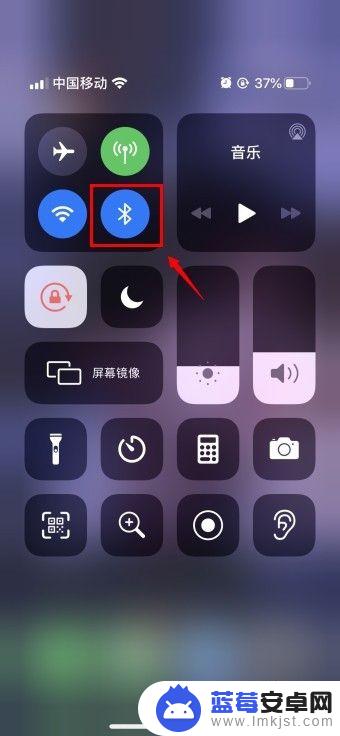
2.长按蓝牙按钮。
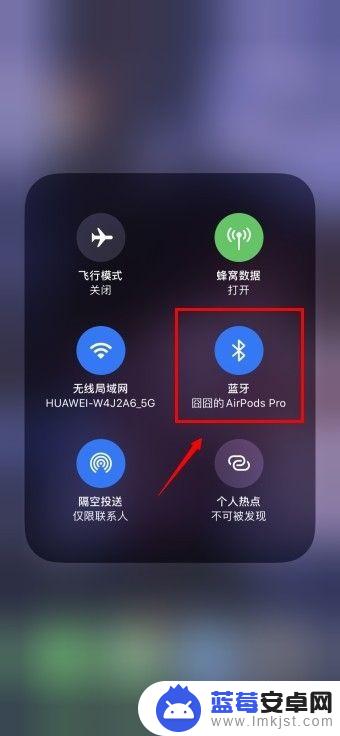
3.在弹出的界面中,再次长按蓝牙按钮。找到你已经连接的AirPods,轻触一下取消连接。
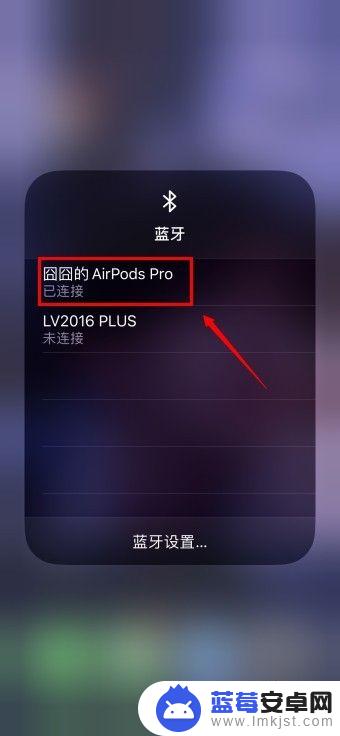
4.这时,拿出另一台手机,同样滑出控制中心。
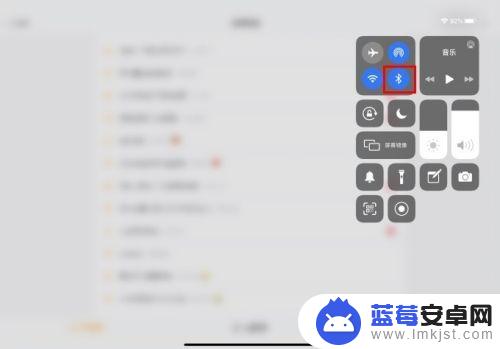
5.跟上述2,3步骤一样,长按两个页面的蓝牙按钮。
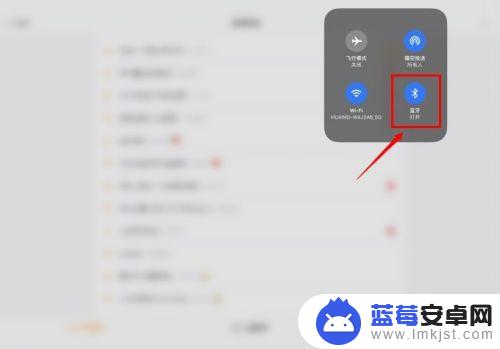
6.在蓝牙设备中,找到AirPods,就可以实现切换啦。
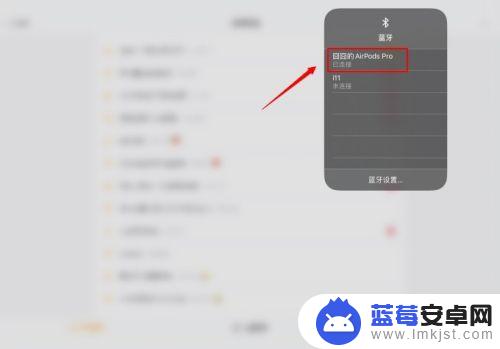
以上是关于如何更换绑定手机的AirPods的全部内容,如果您遇到这种情况,您可以按照以上方法进行解决,希望这些方法能对大家有所帮助。












